CMD命令修复Win7系统方法:
第一步:首先使用Win + R 组合快捷键,呼出命令对话框,然后键入 cmd 并按回车键打开,如图所示。
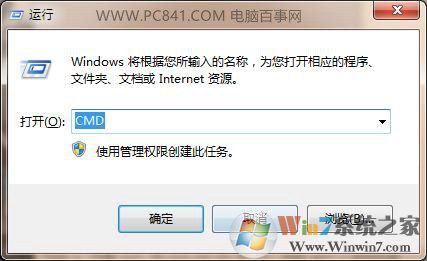
cmd命令
第二步:打开Win7系统自带的CMD命令操作框后,在管理员窗口输入命令:SFC/ 完成后按回车键运行,用来查看到该检查器命令的所有参数,如下图所示。
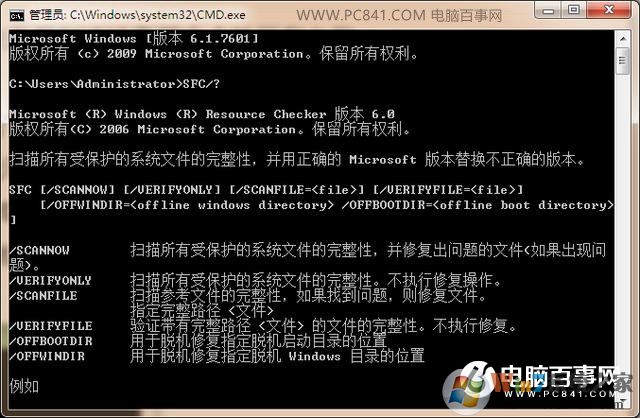
第三步:接下来按照提示进行操作,例如“扫描所有受保护的系统文件的完整性,不自行修复操作”我们就输入sfc verifyonly 命令后按下回车键运行,之后会开始扫描。当扫描完成后,系统会显示完整性冲突,给出了出错报告的路径以及文件名。
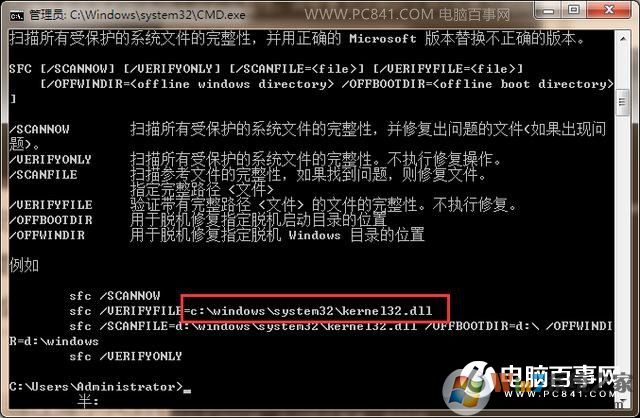
第四步:大家可以通过提示找到相对应的路径,打开文档,这里会记录很多的问题,记录所有异常报告,找到相对应的问题就可以解决问题了。
第五步:假如出现问题,根据以前的提示,输入“sfc /scannow”即“扫描所有受保护的系统文件的完整性,并修复出问题的文件”。
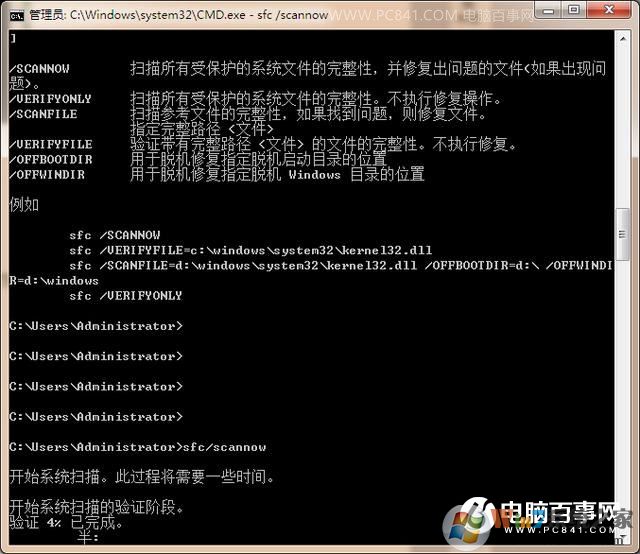
在修复的过程中不会影响其他软件的使用,保证系统的完整,流畅性,并不需要重装系统。等待验证100%后,重启电脑即可
PS SFC命令可以修复很多系统重要的DLL文件,不过其实呢这些在Win7中都是有备份的,也不是说什么文件都可以修复的,大家尝试一下就知道了。